如何在 PC 和線上為視訊添加文字
631 views
了解如何在視訊中加入文字可以幫助製作更好的內容。無論您想要加入字幕、標題或標題,都有幾種方法可以在影片上覆蓋文字。
本文將解釋在 Windows 和 macOS 視訊中插入文字的過程,以及多樣化的線上 視訊編輯 服務。
瞭解在影片中加入文字的過程,可讓您創造更吸引人的內容,引起觀眾的共鳴。那麼,讓我們開始吧!

我們如何挑選可在影片中加入文字的免費視訊編輯器
選擇合適的免費視訊編輯軟體是確保編輯過程順利且有效的關鍵步驟。以下是我們挑選過程的細目:
- 平台相容性。我們將能夠迎合廣泛使用者需求的選項納入其中,包括 Windows、Mac 和線上平台的使用者。
- 友善的使用者介面。我們挑選的視訊編輯程式提供直接且容易上手的使用者介面設計,以減少學習曲線。
- 文字自訂。我們尋找可提供廣泛客製化選項的服務,讓使用者可依據自己獨特的願景與需求調整文字。
選項 1:適用於 Windows
使用 Icecream Video Editor 在影片上覆蓋文字既方便又簡單。對於需要快速在影片中加入字幕或標題的人來說,這是完美的選擇。
以下是操作方法:
- 下載 Windows 免費視訊編輯器,安裝並啟動它。
- 按一下左上角的「新增檔案」,從電腦中選取影片檔案。您也可以直接拖放到時間軸上。
- 若要新增文字,請按一下時間軸上方的「文字」標籤。
- 變更字型、大小、顏色、位置等,自訂您的標題。
- 一旦您滿意結果,按下「完成」。
- 按下右上角的「匯出影片」按鈕,儲存您編輯好的影片。
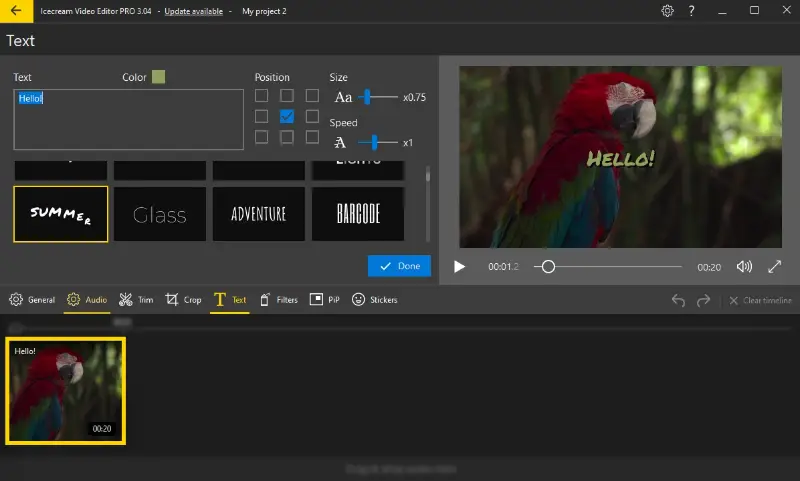
優點:
- 易於使用。這款免費的視訊編輯器擁有直覺且友善的使用者介面,讓初學者和有一些 視訊編輯 經驗的人都能使用。
- 文字自訂。視訊編輯軟體提供不同的樣式選項,讓使用者可以選擇不同的字型、大小和顏色,以提升字幕的視覺吸引力。
- 字幕整合。在視訊中加入字幕的功能有助於提供更具包容性的觀賞體驗。您可以迎合不同觀眾的語言偏好。
- 即時預覽。使用者可以即時預覽變更,並在完成編輯前查看新增文字與視訊的整合情況。
使用 Icecream Video Editor 將文字加入視訊既快速又簡單,是任何需要快速編輯影片字幕或標題的人的理想選擇。
選項 2:適用於 macOS
iMovie 是適用於 Apple 裝置的 免費視訊編輯軟體。此應用程式適用於 Mac 電腦、iPhone 和 iPad。
以下是使用 iMovie 在影片中加入文字的步驟:
- 開啟 iMovie。開始新專案或開啟現有專案。
- 將視訊素材拖曳到專案時間軸,或使用「匯入媒體」按鈕匯入視訊素材。
- 按一下「標題」,瀏覽可用的標題樣式,然後選擇符合您需求的樣式。
- 將標題拖曳到視訊素材上方的時間軸上,然後按兩下標題以輸入所需的文字。
- 在時間軸上拖曳標題的邊緣,調整標題的持續時間。
- 對編輯滿意後,您就可以匯出視訊。
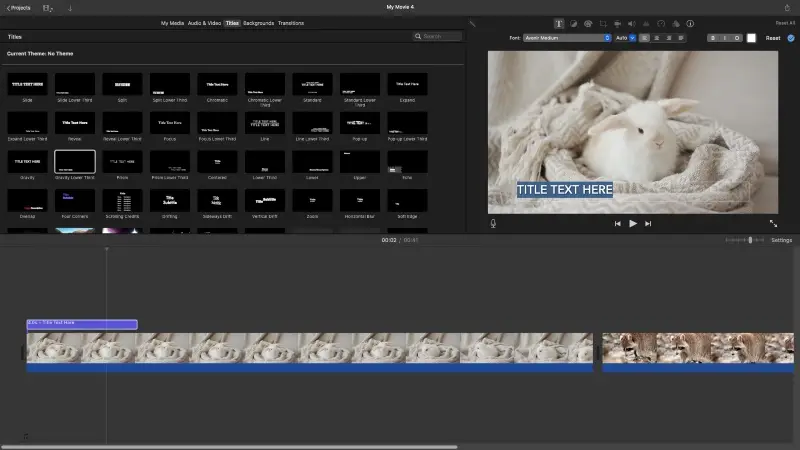
優點:
- 與生態系整合。 iMovie 與其他 Apple 產品完美整合。這允許在不同設備和服務之間輕鬆傳輸項目。
- 範本庫。視訊編輯器包含預先設計的文字範本和主題,可提升視訊的視覺吸引力。
- 學習曲線。介面讓使用者容易學習,並快速開始 編輯影片。
- 免費使用。所有 Apple 裝置均可免費使用此視訊編輯程式,提供符合成本效益的解決方案,滿足基本的編輯需求。
缺點:
- 渲染時間。與功能更強大的編輯軟體相比,渲染和匯出影片可能需要較長時間。
- 沒有 Windows 版本。不幸的是,Windows 作業系統的 iMovie 尚未推出。
總而言之,iMovie 是快速輕鬆地在影片上加上文字的好方法,有多種自訂選項,而且介面簡單易用。
選項 3:線上
使用VEED.io是一種簡單有效的方式,讓您不費吹灰之力就能建立專業外觀的影片。您只需點擊幾下,就能簡單地在任何線上影片中加入文字。
以下是您的操作方法:
- 前往 VEED.io,然後按「免費開始」。
- 上傳您想要加入文字的素材。您也可以使用庫存影片、範本和 AI 頭像。
- 上傳影片後,按一下工具列上的「文字」按鈕。
- 從選項清單中選擇標題的樣式。您也可以自訂其字體、大小、顏色等。
- 使用預覽選項查看文字在視訊中的顯示效果。滿意後,按下「完成」匯出編輯好的影片。
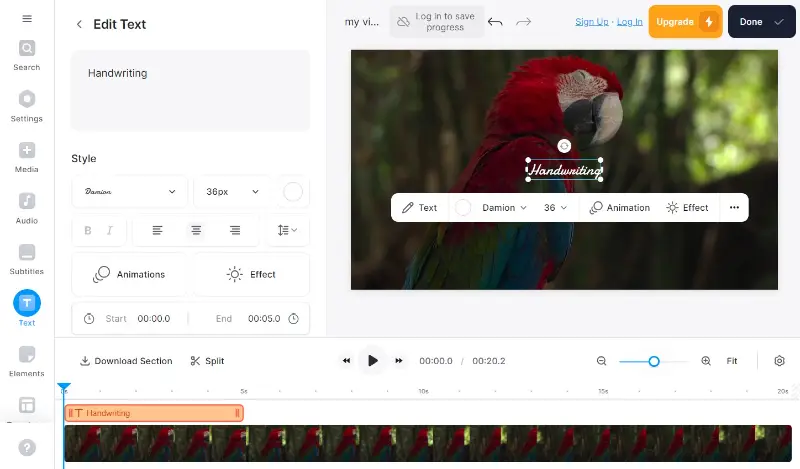
優點:
- 線上存取。網頁式平台讓使用者可以從任何有網路連線的裝置編輯影片,省去安裝軟體的麻煩。
- 客製化。線上影片編輯器提供一系列 文字自訂 選項。您可以選擇文字覆蓋的字型、顏色、大小和樣式。
- 雲端儲存。與雲端儲存服務整合,可方便地直接從 Dropbox 等平台匯入或匯出影片檔案。
缺點:
- 水印。免費版本會在匯出的影片上加上品牌水印。使用者必須升級至付費方案才能移除。
儘管如此,VEED.io 終究是一款出色的工具,可在任何影片中加入專業外觀的文字,只需很少的努力或技術知識!
為什麼要在影片中加入文字
澄清與強調
- 文字可以用來強調重要資訊,讓資料更加突出。
- 文字可提供快速摘要或主要要點,確保觀看者能掌握重點。
無障礙
- 加入 字幕 或字幕,讓聽障人士也能觀看影片。
- 文字可以將口語內容翻譯成不同語言,擴大觀眾範圍。
背景與說明
- 文字可以提供背景資訊,而這些資訊可能無法單獨從影像中立即清楚呈現。
- 在音訊不清楚或講者有強烈口音的情況下,文字可協助確保訊息被理解。
參與
- 動態文字可以增加視覺元素,讓觀眾持續觀看。
- 文字可成為互動元素的一部分,例如呼叫行動提示 (例如 「立即訂閱」, 「造訪我們的網站」)。
品牌
- 加入商標、標語或聯絡資訊等商標元素,可確保品牌的能見度和一致性。
- 精心設計的文字可提升影片的專業外觀。
搜尋引擎最佳化
- 標題、描述和標籤形式的文字有助於提高影片在 YouTube 等平台上的可發現性。
- 在文字中加入相關關鍵字,可以幫助索引和搜尋排名。
無聲觀賞
- 許多使用者在 社群媒體 上觀看影片時沒有聲音。在這種情況下,文字可確保內容仍清晰易懂。
法律與合規要求
- 某些產業需要向廣大的觀眾播放特定的免責聲明,這可以透過文字有效率地完成。
- 文字可用於提供視訊中出現的內容的信用或引文。
常見錯誤
| 問題 | 修正 |
|---|---|
| 文字顯得太快或太慢 | 調整圖層的時間,以符合影片的節奏和流程。 |
| 不適當的字型 | 挑選清晰、可讀的字型,以符合影片主題,並能在所有裝置上閱讀。 |
| 文字與背景混合 | 使用對比色、陰影或半透明覆蓋。 |
| 位置不佳 | 將文字放置在不會遮蓋重要視覺元素的區域。 |
| 格式化 | 在整個影片中保持樣式一致。 |
| 缺乏動態 | 納入流暢的動畫或轉場,以精巧、吸引人的方式介紹或移除文字。 |
| 拼寫錯誤 | 仔細校正文字,糾正錯誤。 |
常見問題
- 我可以將視訊中的文字製成動畫嗎?
- 可以,您可以使用 視訊編輯軟體 加入動作、轉場、淡入淡出等效果,讓文字栩栩如生。
- 有辦法在我的影片中加入字幕嗎?
- 有,大多數的編輯應用程式都有加入字幕或說明文字的選項,讓觀賞者更容易上手。
- 我可以在行動裝置上為影片加入文字嗎?
- 可以,許多行動應用程式都允許您直接從智慧型手機或平板電腦為影片加入文字。不過,最簡單的方法還是使用線上視訊編輯器。
- 添加文字的影片支援哪些檔案格式?
- 一般的影片格式如 MP4、MOV 和 AVI 都受到廣泛支援,但您必須檢查所選視訊編輯工具的規格。
如何在視訊中加入文字的秘訣
- 選擇可讀的字體。選擇清晰易讀的字體。無襯線字體通常是很好的選擇,因為它們很容易閱讀。
- 考慮字型大小。確保字體大小夠大,即使在較小的螢幕上也能容易閱讀。根據文字的重要性調整字體大小。
- 對比是關鍵。文字使用高對比的顏色,以確保可讀性。考慮視訊的背景,選擇突出的顏色。
- 策略性地放置文字。將文字放置在不會干擾重要視覺效果的位置。將文字放置在動作較少的區域,以避免分心。
- 使用字幕。如果可能的話,請加上字幕,讓更多觀眾能觀看您的影片,包括有聽力障礙或在嘈雜環境中觀看的觀眾。
- 保持一致性。在整個影片中保持一致的風格。使用相同的字型、顏色和格式,以創造一致的外觀。
- 避免雜亂。不要在視訊中加入太多文字。優先處理最重要的資訊,其餘的就讓視覺和音訊來傳達。
- 跨裝置測試。檢查您的文字在各種裝置上的顯示效果,包括智慧型手機、平板電腦和桌上型電腦,以確保文字在不同尺寸的螢幕上都能閱讀。
- 注意時間。掌握文字出現和消失的適當時機。確保觀眾有足夠的時間閱讀,而不會感到匆忙。
結論
在影片中加入文字是表達創意和享受專案樂趣的好方法。無論您使用 線上或離線視訊編輯器,過程都很簡單。
現在,有了本指南的知識,是時候釋放您的創意,將您的影片轉換成引人入勝、資訊豐富、視覺上令人驚艷的內容。
Related articles:


